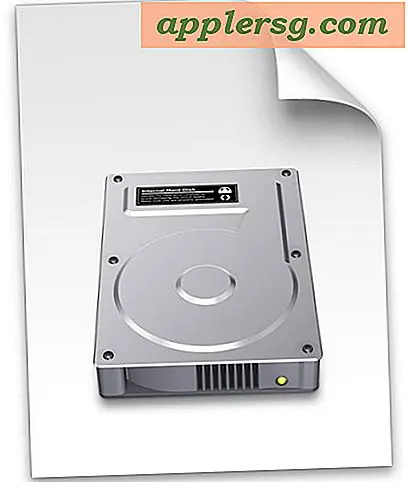Come utilizzare Microsoft Access per la fatturazione
Tieni traccia delle tue transazioni commerciali con un database Microsoft Access. Utilizzando tabelle e report, è possibile registrare ore, salari e informazioni sui clienti e visualizzarli con una fattura. Invece di creare manualmente una fattura personalizzata ogni volta che devi fatturare a un cliente, Access può generare automaticamente fatture che puoi visualizzare, stampare o inviare tramite e-mail. Il report che crei conterrà tutte le fatture, quindi non dovrai cercare documenti ogni volta che devi rivedere le fatture precedenti.
Passo 1
Crea una tabella "Cliente" che contenga tutte le informazioni sul tuo cliente o cliente facendo clic sul pulsante "Progettazione tabella" nella scheda "Crea" della barra multifunzione nella parte superiore della pagina. Lo strumento "Table Design" consente di creare una tabella da un modello vuoto. Includi i campi per il nome del cliente, le informazioni di contatto e il numero ID univoco.
Passo 2
Crea una tabella "Fattura" che contenga informazioni relative a ciascuna transazione commerciale. Aggiungi campi per posizione, costo e altri dettagli necessari. Per assegnare un cliente a ciascuna transazione, aggiungi un campo "Nome cliente", seleziona "Ricerca guidata" come tipo di dati e collega alla tabella "Cliente".
Passaggio 3
Seleziona il campo del nome del cliente nella "Ricerca guidata" per visualizzare i nomi nel campo "Nome del cliente" della tabella "Fattura". Questo passaggio crea una relazione tra le tabelle "Cliente" e "Fattura" e riduce la ridondanza dei dati. Invece di digitare le informazioni di contatto del cliente per ogni transazione commerciale, memorizzi le informazioni solo una volta nella tabella "Cliente".
Passaggio 4
Creare un report "Fattura" selezionando il pulsante "Report Wizard" dalla scheda "Crea" sulla barra multifunzione. Seleziona tutti i campi nella tabella "Fattura" e le informazioni di contatto del cliente dalla tabella "Clienti" da visualizzare nel report. Selezionare "Modifica il design del report" nell'ultima schermata della "Procedura guidata report" per modificare il layout del report.
Passaggio 5
Aggiungi un'intestazione e un piè di pagina e includi le informazioni di contatto della tua azienda, il logo e i termini di fatturazione. Aumenta le dimensioni della sezione dei dettagli del report per visualizzare solo una transazione per pagina. Aggiungi subtotali e totali posizionando i controlli calcolati sul tuo rapporto e inserendo un'espressione come "=[Ore Fatturabili]*[Salari]".
Salva il tuo rapporto e assegnagli un nome descrittivo. Passa alla visualizzazione "Anteprima di stampa" per rivedere il contenuto e il layout del tuo rapporto.